Ha egy vadonatúj telefont kivesz a dobozból, akkor mindig csúcsteljesítményt nyújt. De ez rövid élettartamú lehet, ha a fotók, az alkalmazások, a fájlok és a frissítések összegyűjtik a rendszer erőforrásait.
Az egyik legjobb módszer az olyan Android telefonok kezelésére, amelyek lassú az idő múlásával bővíti tárhelyét SD kártya használatával. Ez a kis eszköz, az indexképének mérete, több mint két évtizede fennáll, és kapacitásától függően nagy mennyiségű adatot képes tárolni.

Kapacitásuk 128 MB és 1 TB között van, az SD kártya típusától függően. Győződjön meg arról, hogy az eszköz támogatja a microSD kártya maximális kapacitását, mielőttmegkapja.
Bár azt szeretnénk, ha minden telefon korlátlan tárolóval rendelkezzen, valószínűleg nem ez a feladat a közeljövőben. Ráadásul a telefon varázslatosan nem mozgatja az összes fájlt és képet az SD-kártyára, miután behelyezte. Be kell állítania a fájlok, alkalmazások és média tárolásához. Ily módon értékes tárhelyet szabadít fel a telefon belső memóriájában.
De nem minden Android telefonok támogatja a microSD kártyákat. Egyesek azt is megkövetelik, hogy az SD-kártyát belső tárolóként állítsa be az adatok áttelepítése előtt.
Fájlok átvitele SD-kártyára Android telefonján
Megjegyzés:Az alábbi utasításokhoz a Samsung Saját fájlok alkalmazást használtuk. egy Samsung Galaxy S8 + -on (az Android Pie rendszert futtató), de a legtöbb Android telefonhoz hasonlónak kell lenniük.
Fájlok átvitele az Android belső tárolójáról az SD kártyára
A fájlok SD-kártyára vagy más külső tárolóra való elmentésének az az előnye, hogy cserélheti őket egy másik eszközre. Ez különösen akkor hasznos, ha megoszthatja az adatokat egy másik készülékkel -t szeretne, hatékonyan frissíteni a saját eszközéről, vagy áthelyezni a fájlokat hosszú távú biztonsági mentésre vagy tárolásra.
A fájlok áthelyezése a telefon belső memóriájából. SD-kártyára használja a telefon Fájlkezelő alkalmazását (esetünkben ez a Saját fájlok).
A Fájlkezelő használata
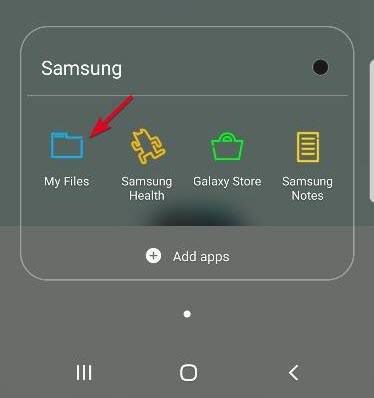
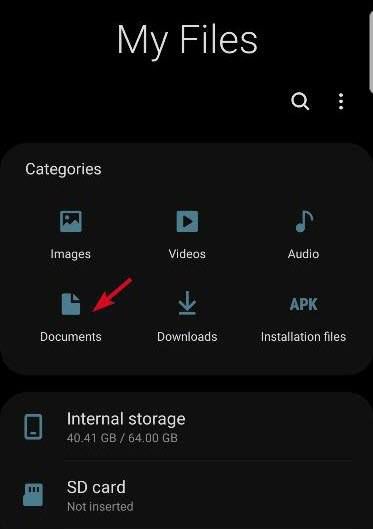
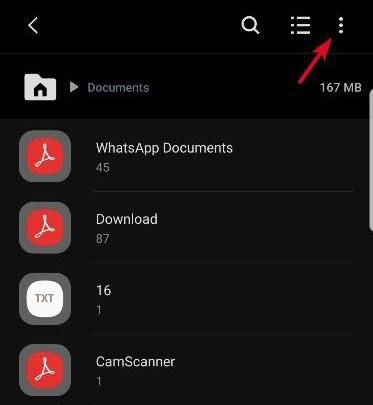
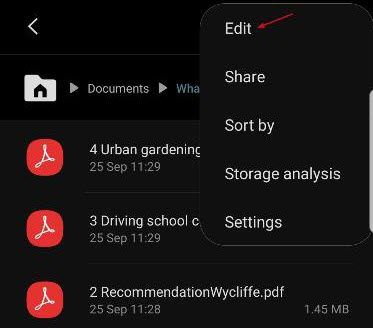
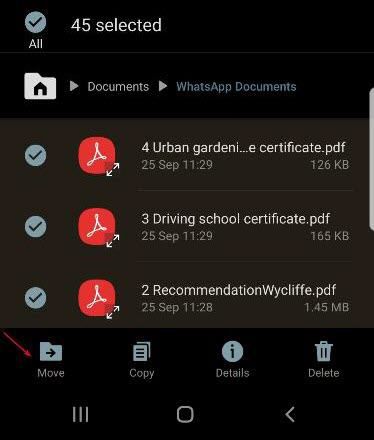
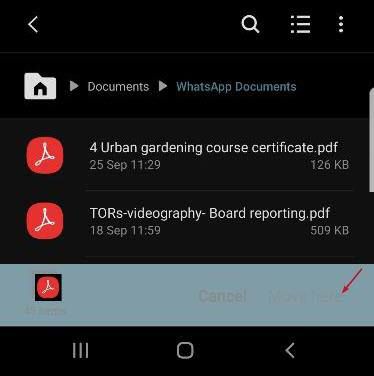
Megjegyzés:Ha a telefonnak nincs előre telepített fájlkezelője. Az alkalmazáshoz, például a A Samsung My Files alkalmazás alkalmazáshoz letölthet és telepíthet egy harmadik féltől származó alkalmazást is.
Képek átvitele az Android belső tárolójáról SD-kártyára
Szüksége van-e helyet foglalni az értékes emlékekre? A telefon belső memóriájából mozgassa az összes képet menthet az SD-kártyára.
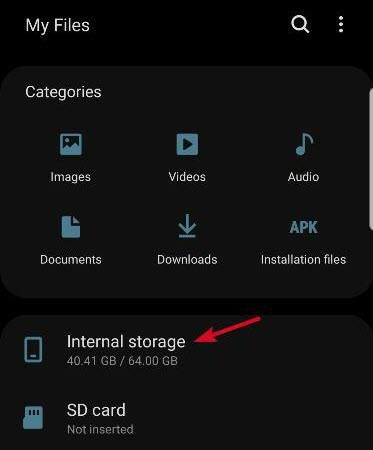
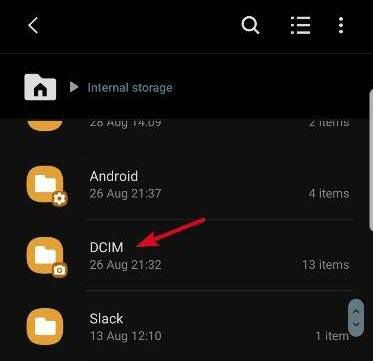
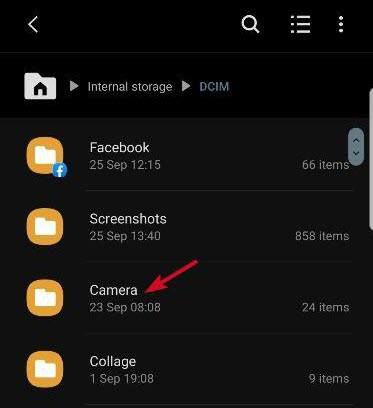
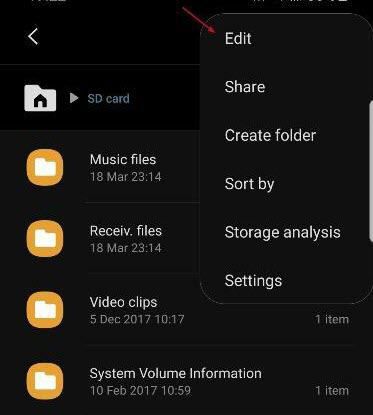
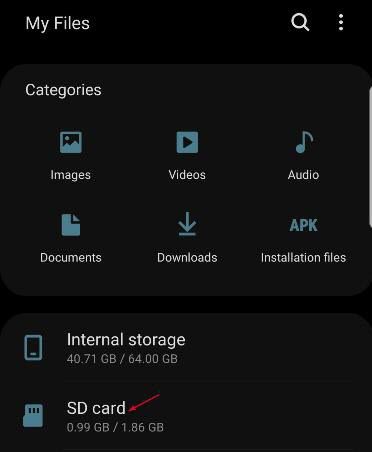
Megjegyzés:Noha képeit hozzárendelheti az SD-kártyára történő átvitelhez, nem minden telefon teszi lehetővé képernyőképeket kijelölni az SD-re történő rögzítéshez és mentéshez. Ebben az esetben a képernyőképeket másolni kell, és át kell helyeznie az SD-kártyára, hogy azok ne töltsék fel a telefont.
A kamera alapértelmezett tárhelyének módosítása SD-kártyára. >
Ahelyett, hogy a képeket és a videókat minden alkalommal át kellene helyeznie az SD-kártyára, megváltoztathatja az Kamera alkalmazás könyvtárakat úgy, hogy az SD-kártya legyen az alapértelmezett tárolási hely.
A médiafájlokat a DCIM mappába menti, de meg kell erősítenie, hogy a fényképezőgép alkalmazás először ezt a lehetőséget kínálja. Ha nem, akkor mindig letölthet egy másik kameraalkalmazást a Google Play Áruházból.
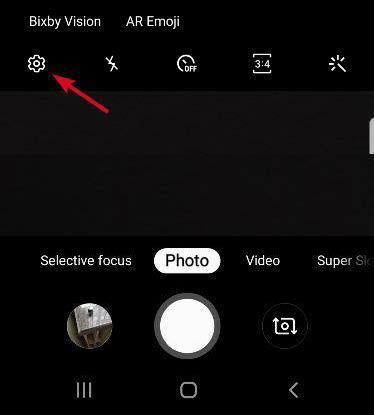
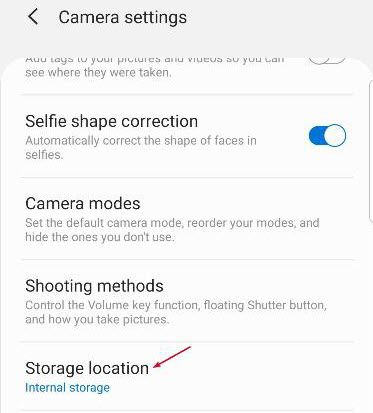
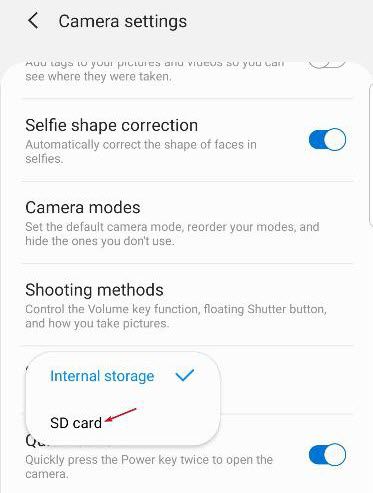
Mostantól kezdve az összes fotót vagy videót közvetlenül az SD-kártyára menti.
Alkalmazások átvitele az Android belső tárolójáról az SD-kártyára
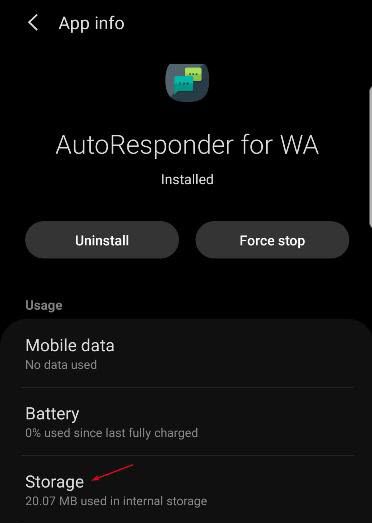
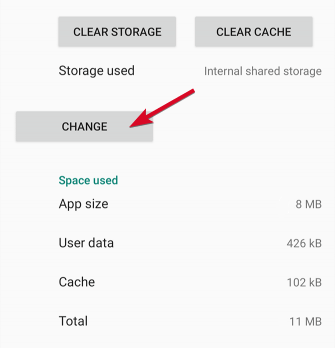
Megjegyzés:Ha az Áthelyezés SD-kártyáraopció szürkén jelenik meg, ez azt jelenti, hogy az áthelyezni kívánt alkalmazást nem lehet átvinni, mert nem minden alkalmazást lehet áthelyezni.
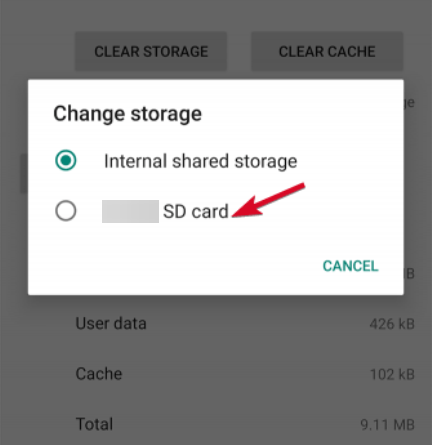
Plusz, nem minden telefon lehetővé teszi az alkalmazások átvitelét. Egyesek egyáltalán nem engedik, hogy egyetlen alkalmazást áthelyezjen az SD-kártyára. Ez teljesen az alkalmazás fejlesztőjének vagy az eszköz gyártójának a belátása szerint.
Ha a telefon lehetővé teszi az alkalmazások áthelyezését, vegye figyelembe, hogy az SD eltávolításakor az alkalmazások nem lesznek elérhetőek a telefonon.
Tárolási alternatívák
Ha az SD-kártya megtelik, és elfogy a hely, memóriakártya-olvasóval mozgathatja a fájlokat, vagy képeket a számítógépére. Innentől mentheti a fájlokat vagy képeket nagyobb kapacitású külső meghajtóra, vagy hosszú távon feltöltheti az online felhő tárolása -re, például a Google Drive, Egy meghajtó vagy a Dropbox. .